Procesor je hlavním výpočetním prvkem jakéhokoli počítače, včetně smartphonů. Pro ty, kteří chtějí lépe porozumět trhu se zařízeními a orientovat se ve svých kapacitách, chtějí při nákupu ověřit autenticitu zařízení a pro jiné účely bude užitečné zjistit název a vlastnosti CPU na mobilním telefonu.
Zjistěte procesor smartphonu
Pomocí integrovaných nástrojů nebo nástrojů třetích stran můžete zjistit, který procesor je ve vašem počítači nainstalován různými způsoby. Bohužel nebude existovat snadná volba jako v situaci s PC - prohlížení v doprovodné dokumentaci - protože výrobci smartphonů nejčastěji označují cokoli v dokumentech zařízení (velikosti RAM a ROM a skleněný materiál), ale ne informace o procesoru.
Přečtěte si také: Jak zjistit procesor na počítači
Metoda 1: Informace od prodejce
Při nákupu nebo jen při péči o smartphone můžete okamžitě zjistit, jaký procesor má. Praví online prodejci se zpravidla snaží poskytnout co nejvíce spolehlivých informací o produktu. Vezměme si například dva hlavní prodejce smartphonů: Euroset a Svyaznoy.
Euroset
- Být na domovská stránka, použijte vyhledávání konkrétního modelu nebo vyhledejte smartphone, který vás zajímá, podle kategorie.
- Klikněte levým tlačítkem na tlačítko "Vlastnosti" vlevo nebo dole na obrázku stroje.
- Podívejte se na data procesoru v sekci "Obecná charakteristika".
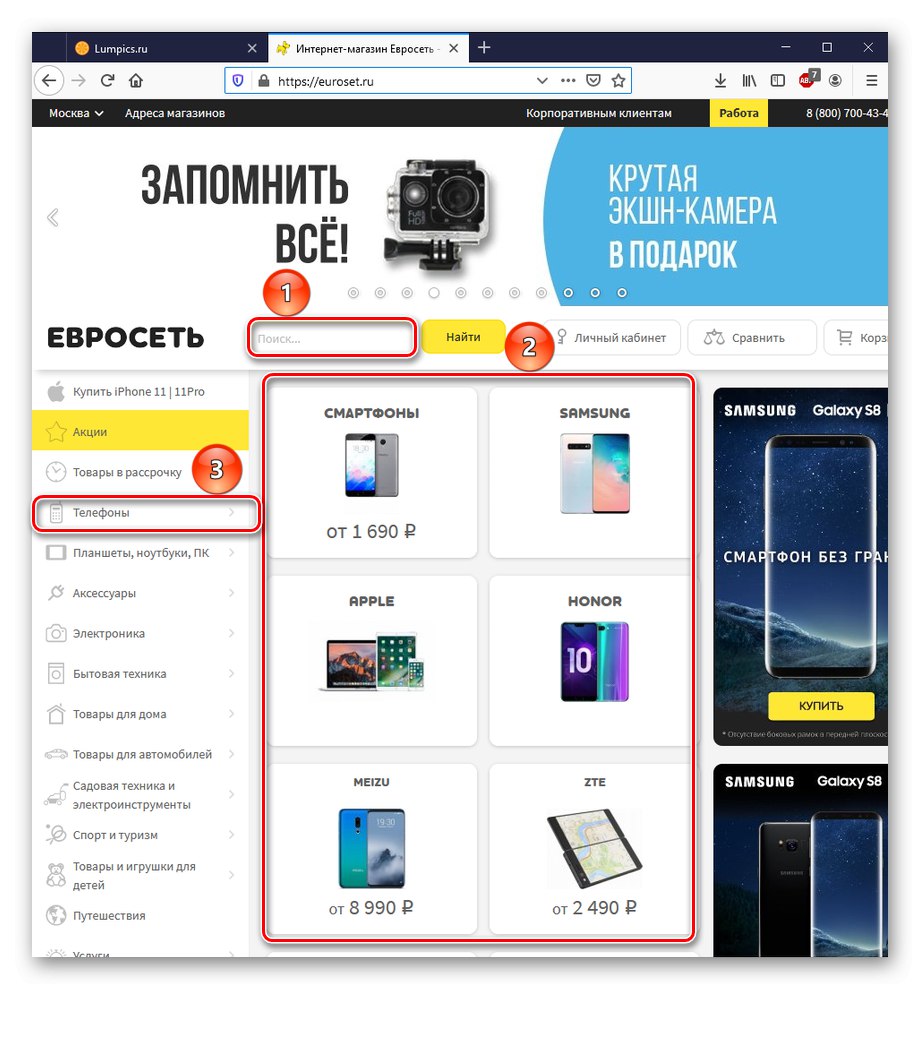

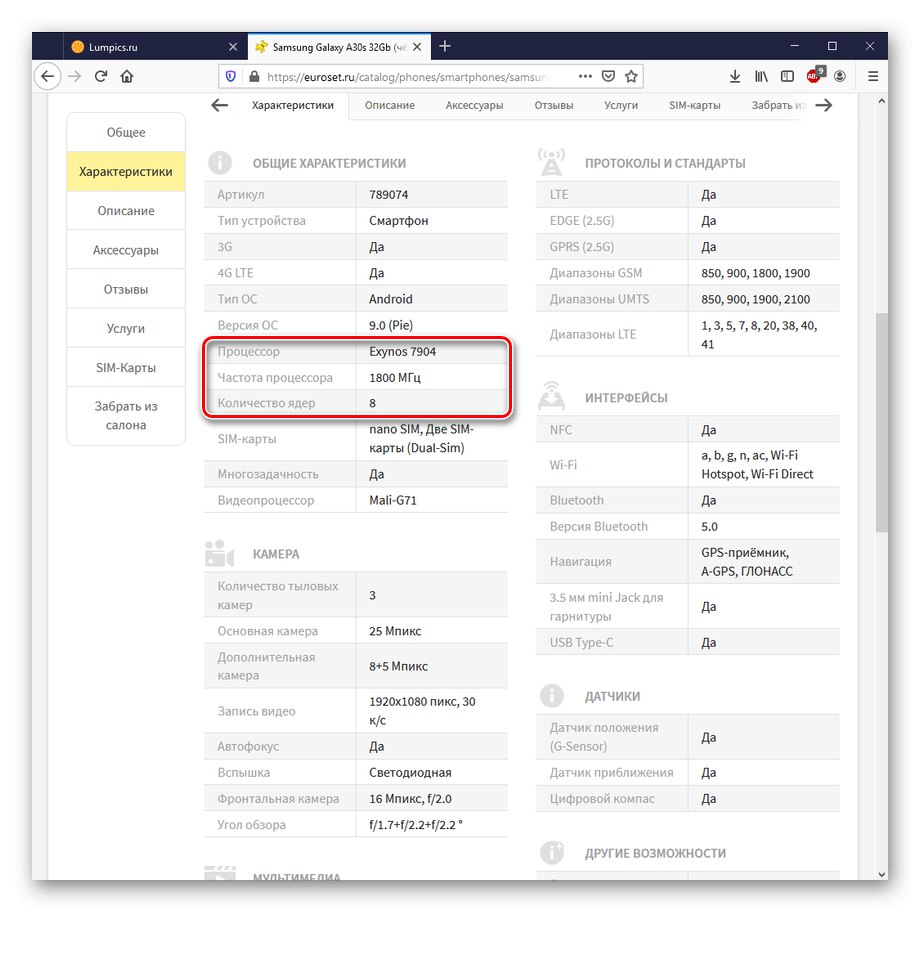
Posel
- Tím, že přejdete na web, identifikujte model, který vás zajímá, pomocí kategorií vyhledávání nebo stránek.
- Klikněte na tlačítko "Všechny vlastnosti".
- Zkontrolujte podrobnosti o CPU vybraného zařízení.
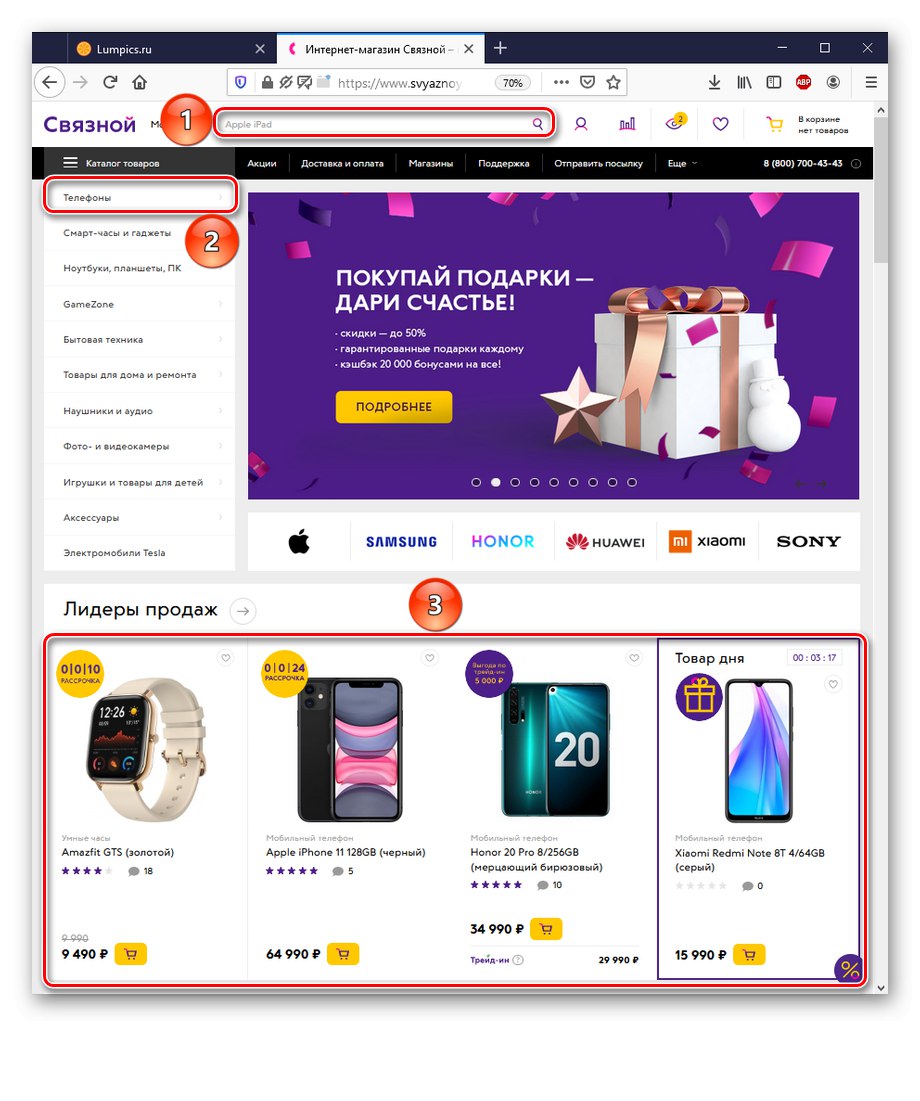
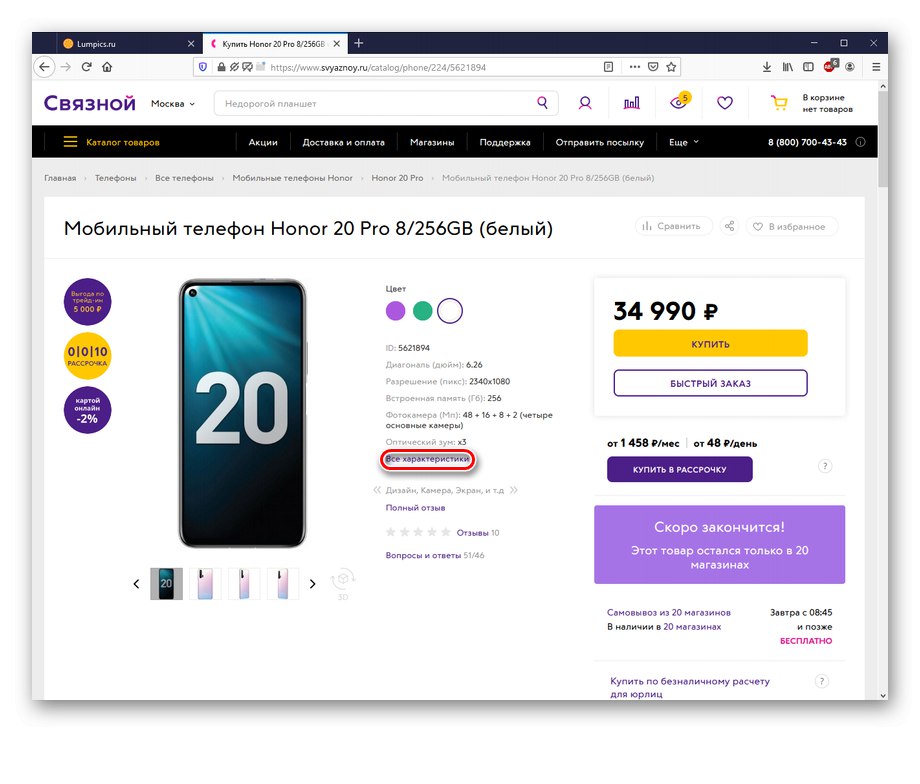
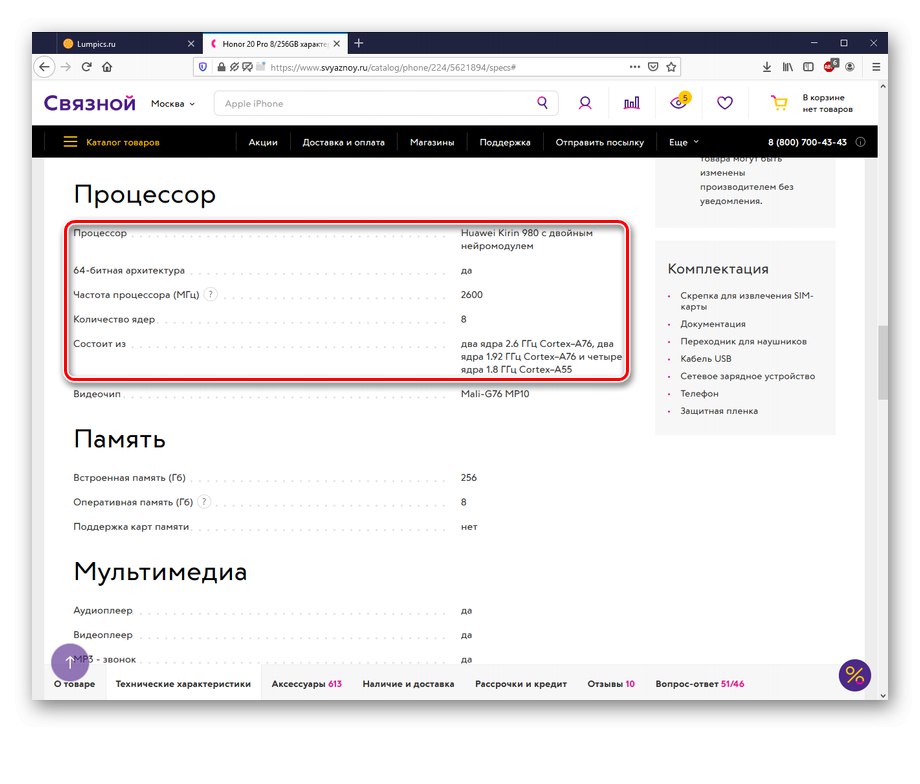
Informace o prodejních webech jsou docela přesné, můžete však nechtěně narazit na bezohledné prodejce, kteří mohou dezinformovat kupující. Kromě toho, pokud model, který vás zajímá, není prodáván v nějakém obchodě, nebudou o něm žádné informace.
Metoda 2: Agregační weby
Agregátory trhu nebo agregátory produktů jsou speciální služby, které shromažďují a seskupují nabídky na prodej různých produktů ve více obchodech. Na ruském trhu existují dva dobré agregátory elektroniky - Yandex.Market a e-Katalog.
Yandex Market
- Bytost Na stránce, zadejte do vyhledávacího panelu název zařízení, které hledáte, nebo použijte výběr zařízení z těch, které jsou nabízeny na webu.
- Stiskněte "Všechny vlastnosti".
- Přejděte dolů do sekce "Paměť a procesor" a podívejte se na název a parametry CPU.
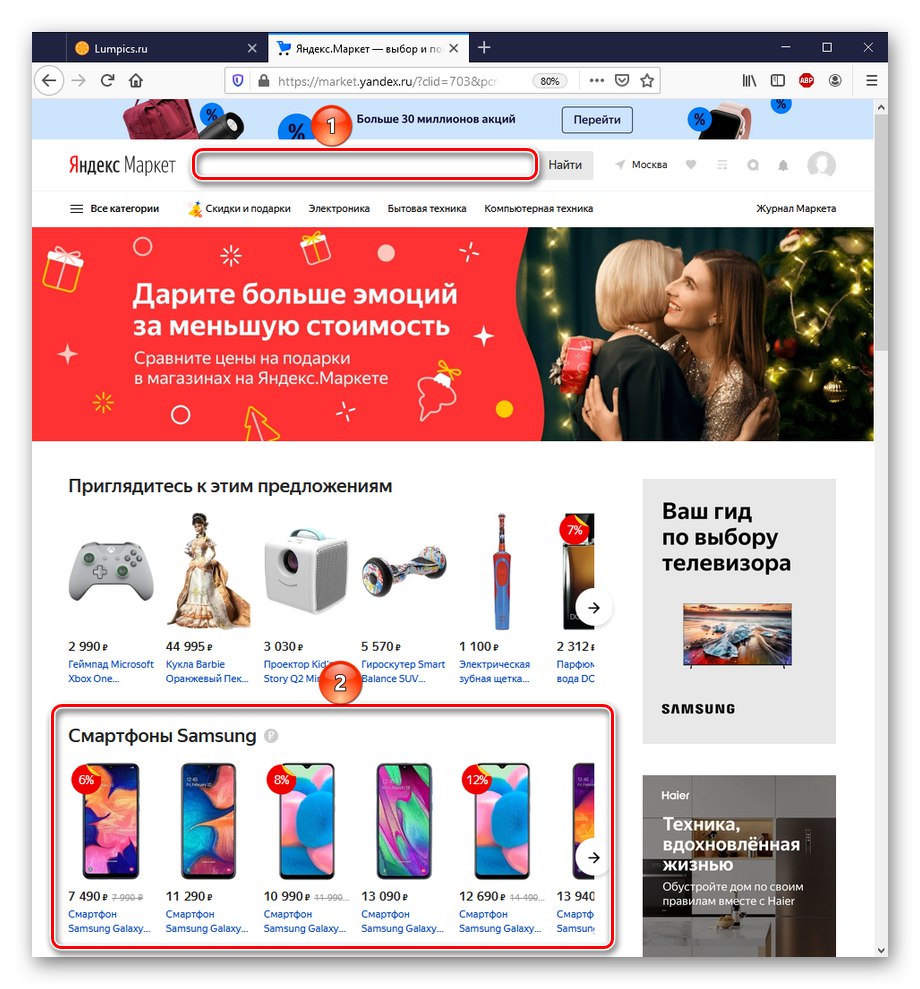
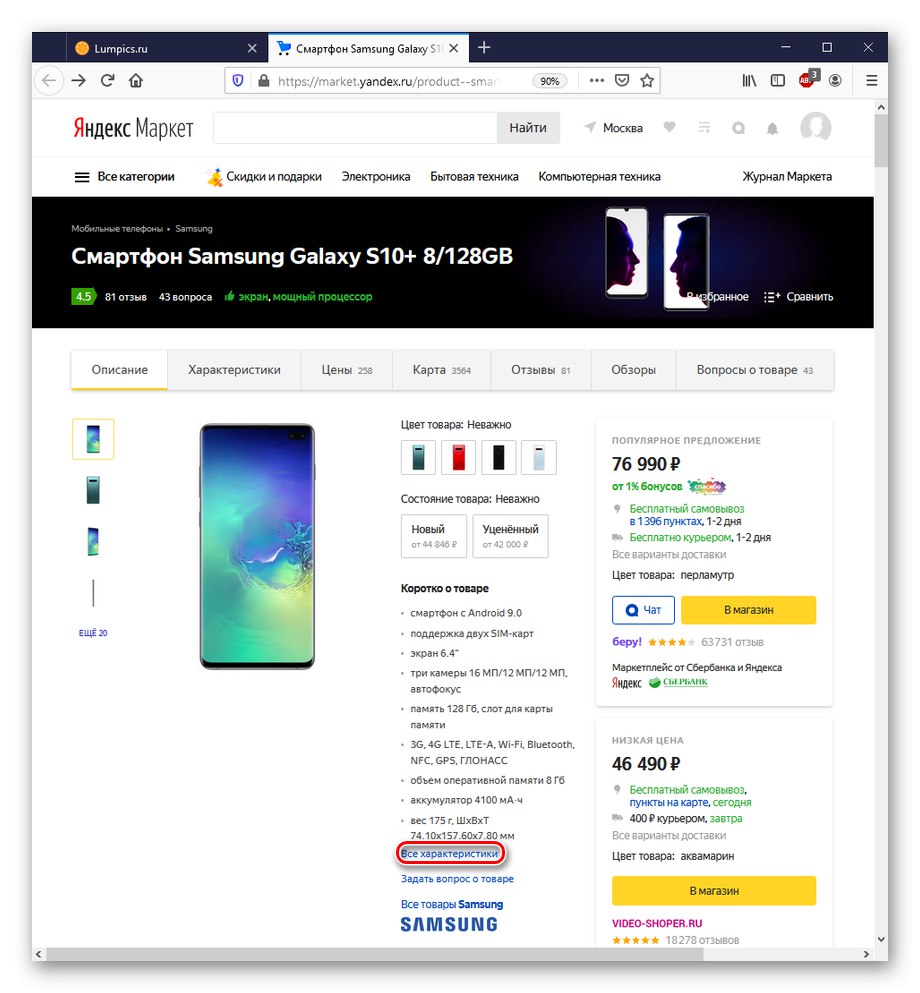
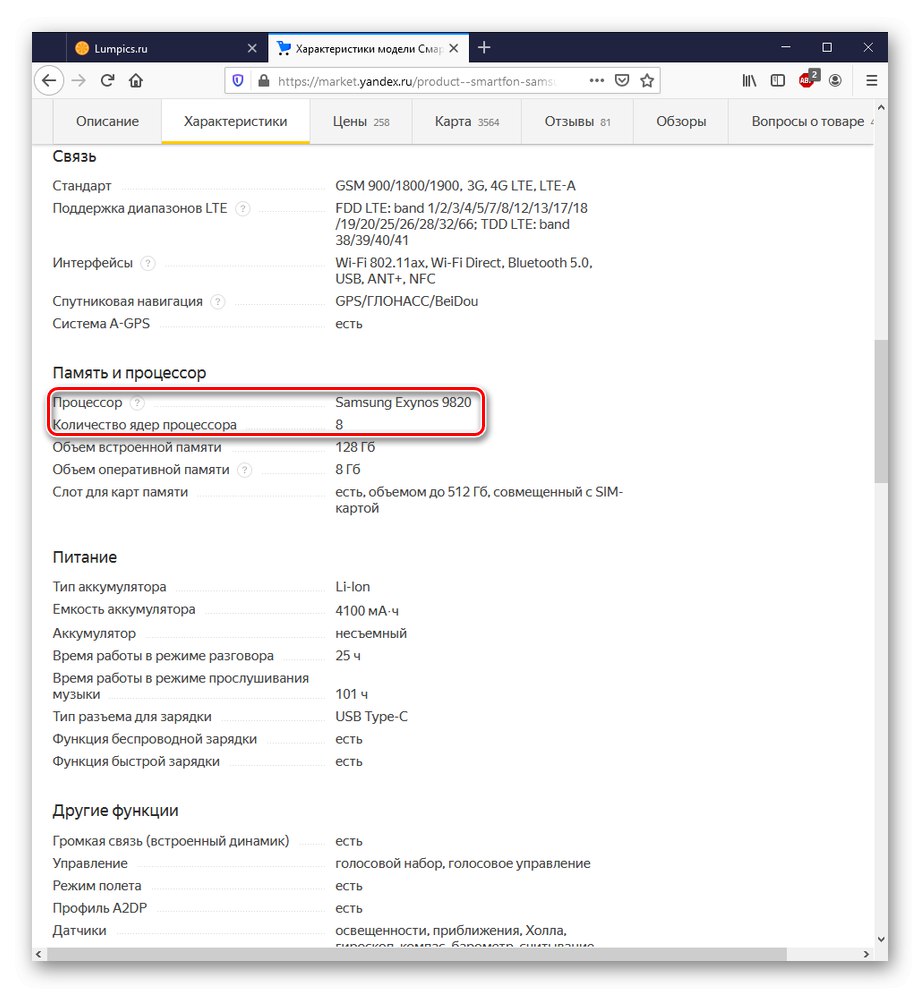
Yandex.Market lze tedy použít jako nástroj pro prohlížení téměř všech charakteristik, včetně určení procesoru. Jedinou nevýhodou je, že na tomto webu byla vytvořena samostatná stránka pro stejný model smartphonu s různými konfiguracemi. V tomto ohledu mohou nastat potíže při hledání produktu, který opravdu potřebujete.
e-katalog
- Otevřením webu, použijte vyhledávání nebo vyhledejte své zařízení z nabídek nabízených službou.
- Přejděte na kartu "CHARAKTERISTIKA".
- Podívejte se na data procesoru vybraného modelu v sekci "Hardware".
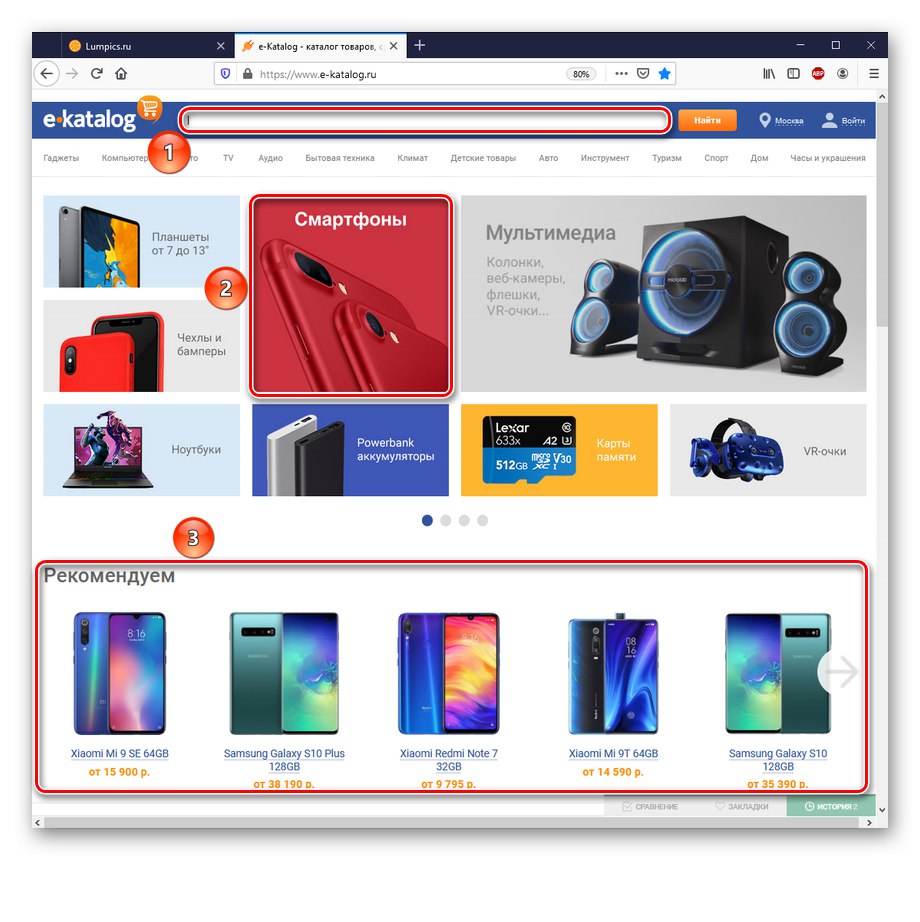
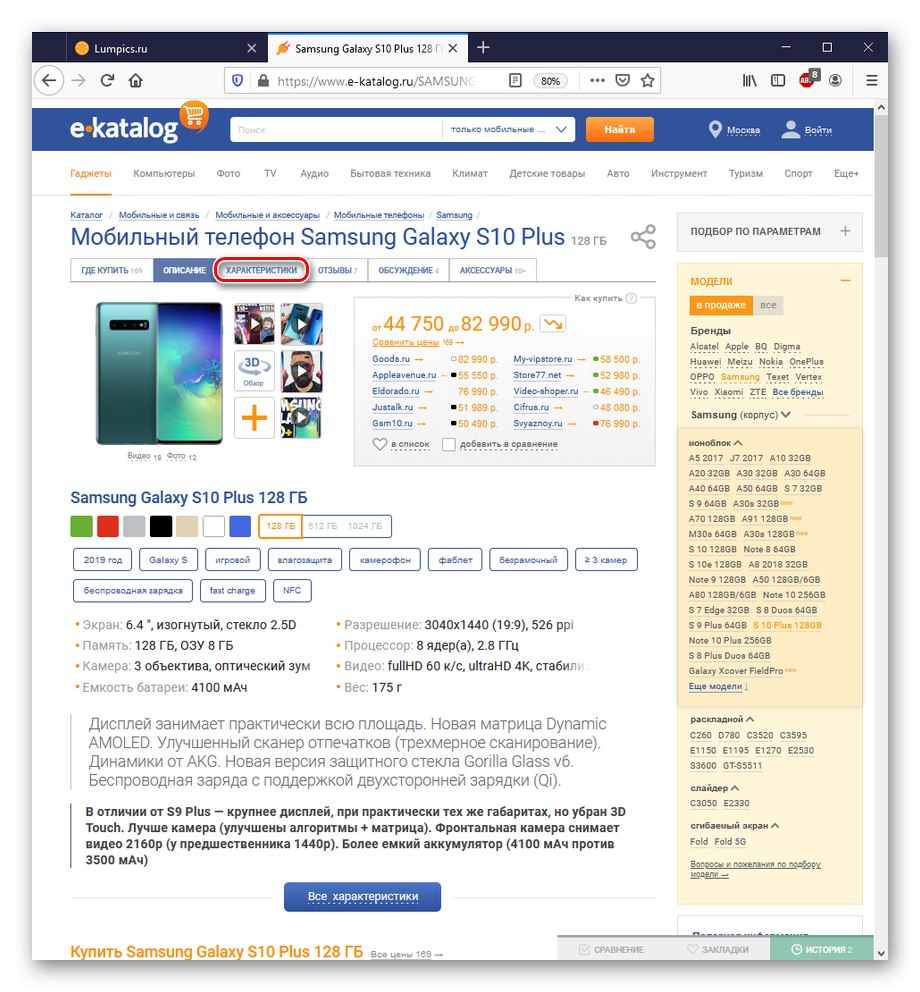
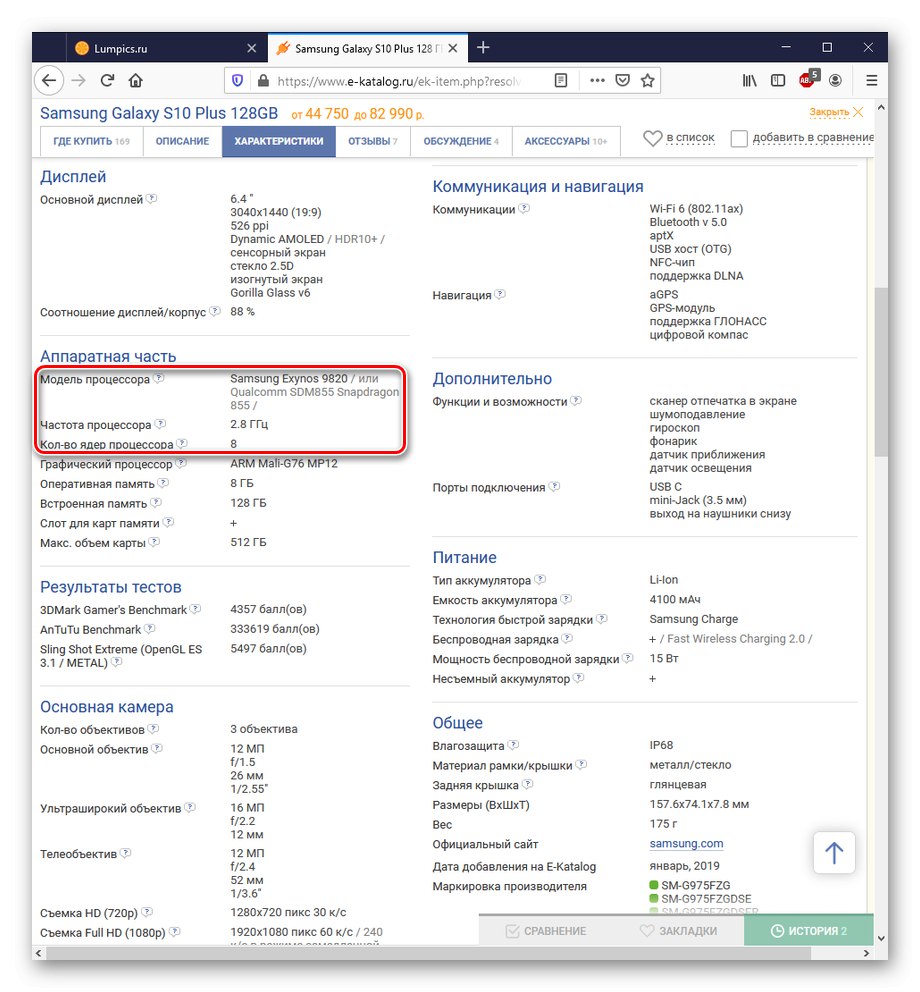
Upozorňujeme, že v případě Samsung Galaxy S10 + e-katalog okamžitě naznačuje, že model má varianty s procesory Exynos i Snapdragon. V jiných agregátorech, včetně Yandex.Market, nemusí být takové vysvětlení k dispozici, nebo varianty s různými CPU budou považovány za samostatné modely.
Metoda 3: Specifikace výrobce
Můžete zjistit, který CPU se používá na určitém smartphonu prostřednictvím vlastního internetového zdroje jeho výrobce v sekci charakteristik. Vezměme si například Samsung, Xiaomi a Apple.
Samsung
- Vyhledejte zařízení, které vás zajímá, prohledáním nebo v katalogu stránky.
- Přejít na stránku "Vlastnosti".
- Zvažte parametry CPU vybraného modelu.
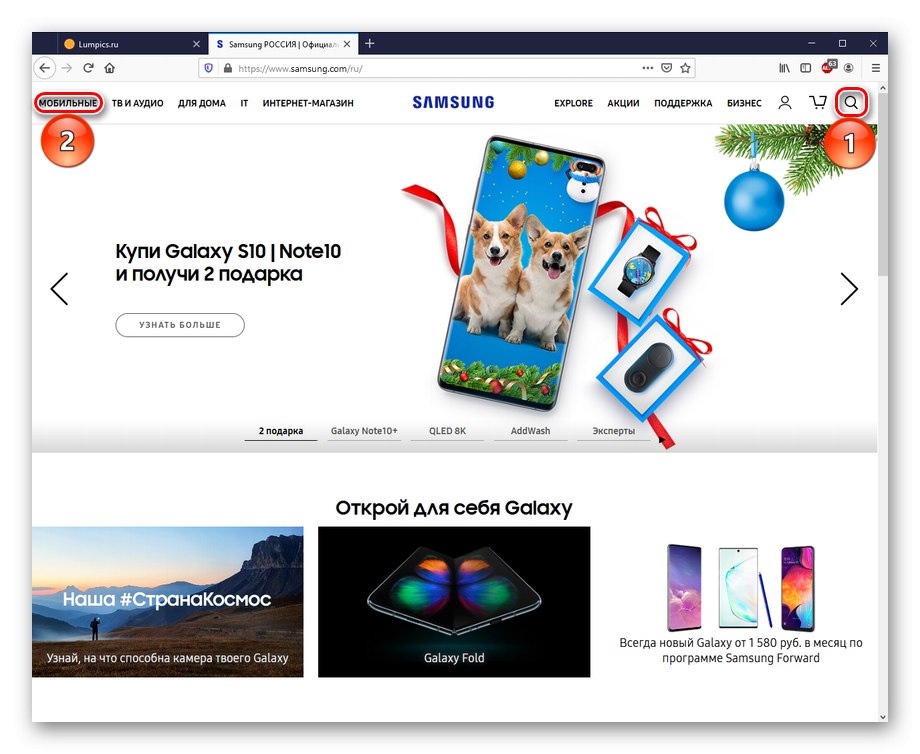
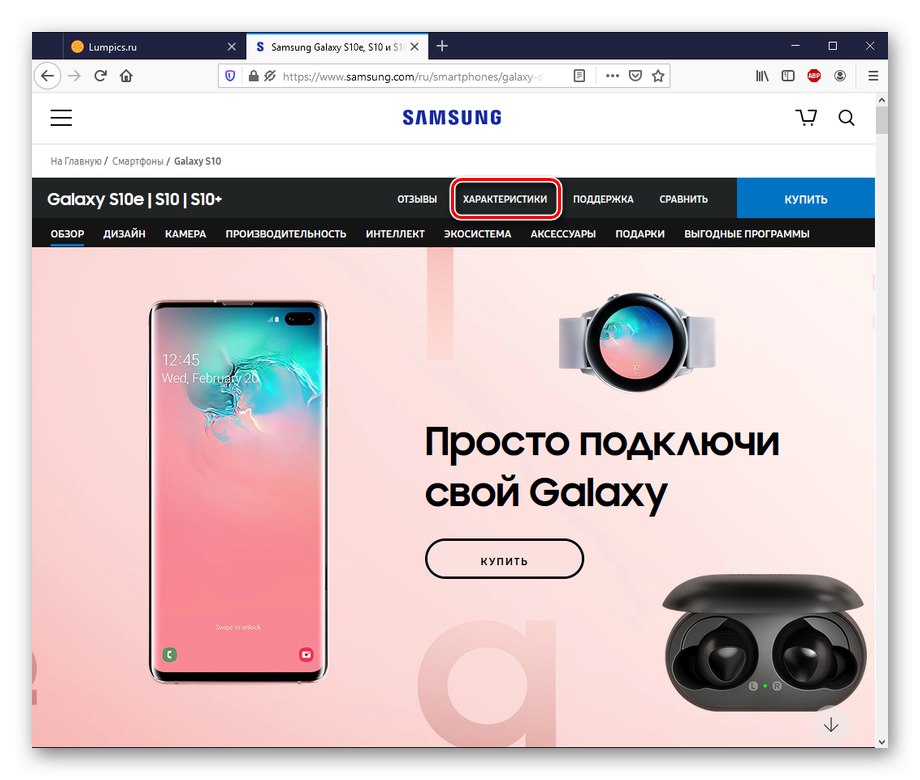
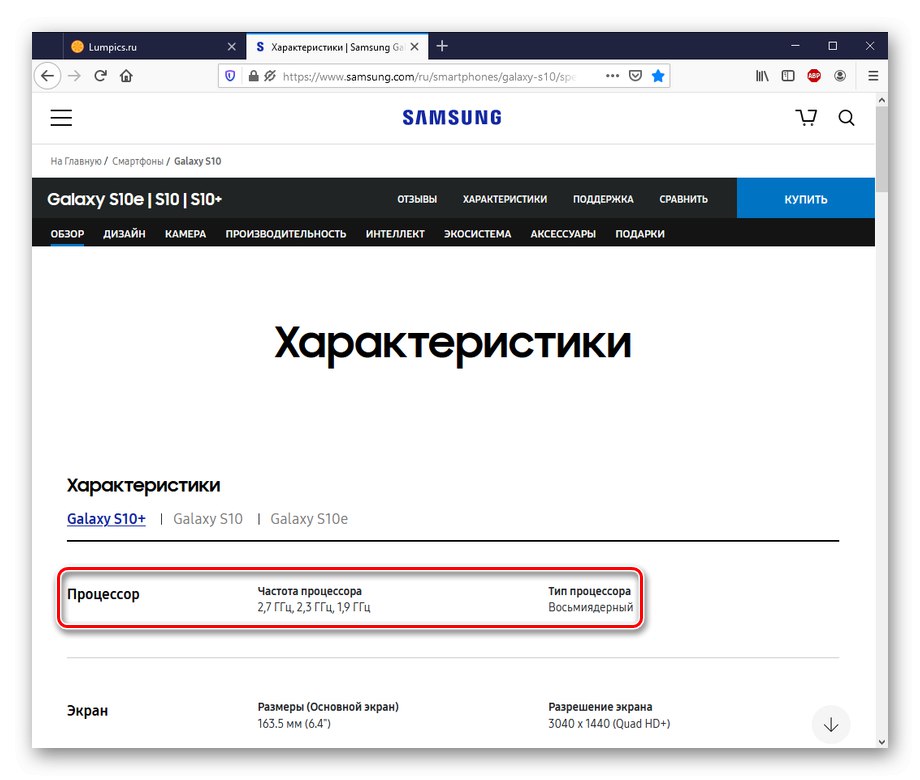
Jak vidíte, společnost Samsung poskytuje údaje o procesoru, nikoli však jeho název. V případě jejich současného vlajkového zařízení je to poněkud nesprávné, protože má dvě varianty: se Snapdragonem a Exynosem.
Xiaomi
- Na vyhledávacím panelu vyhledejte zařízení, které potřebujete na stránce nebo mezi představenými modely.
- Stiskněte "Vlastnosti"přejdete na kartu s informacemi o procesoru.
- Zkontrolujte parametry CPU sledovaného zařízení.
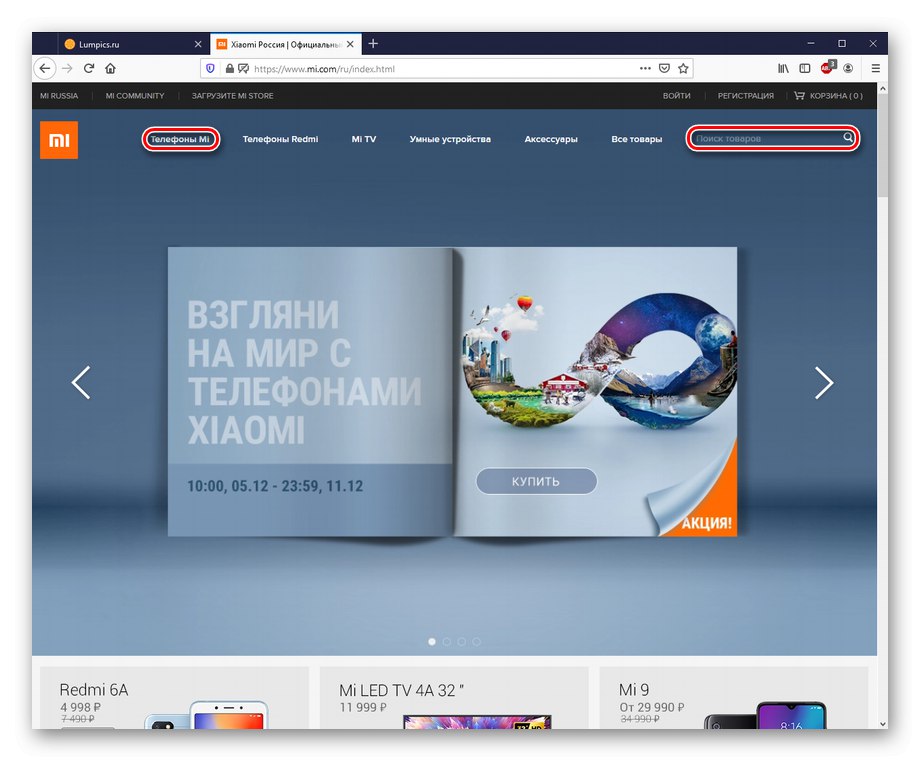
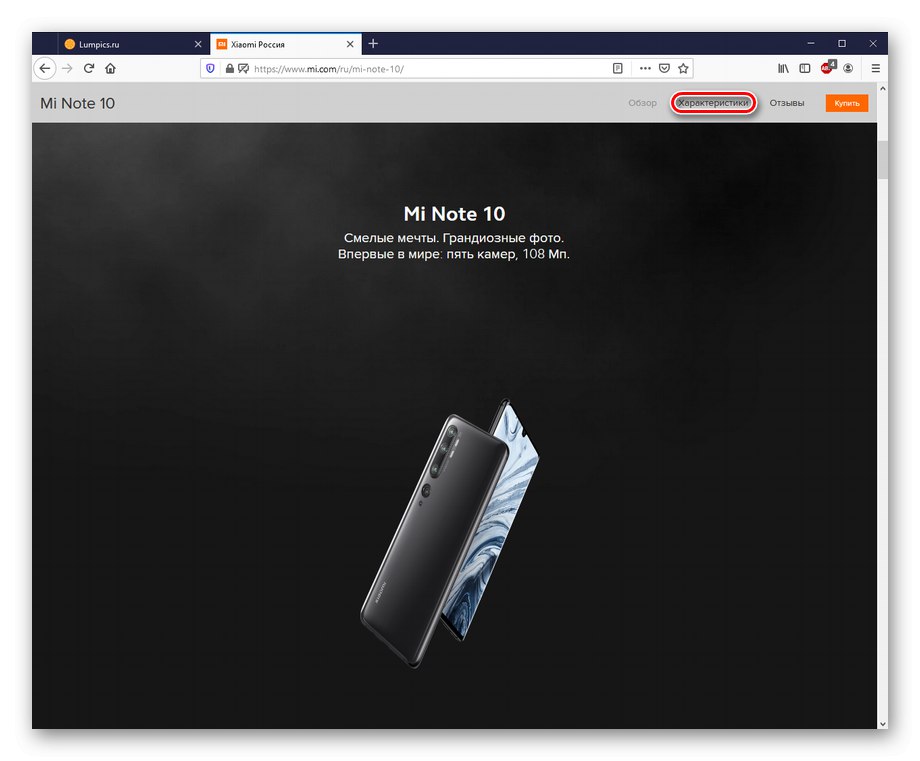
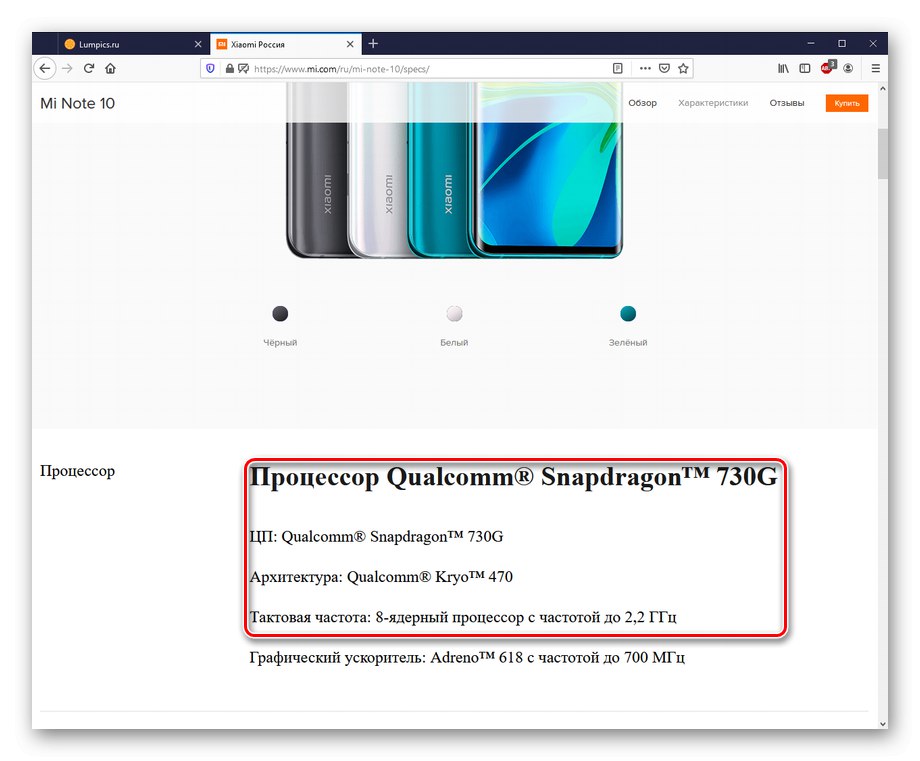
Čínský výrobce poskytuje o něco více informací než ten korejský, včetně názvu CPU a architektury.
Jablko
- Jít do Apple webový zdroj, vyberte model svého zařízení kliknutím na „IPhone“, nebo použijte vyhledávání.
- Klikněte na "Specifikace"přejdete na kartu Specifikace zařízení.
- V grafu "PROCESOR" zobrazí se název CPU vybraného iPhone.
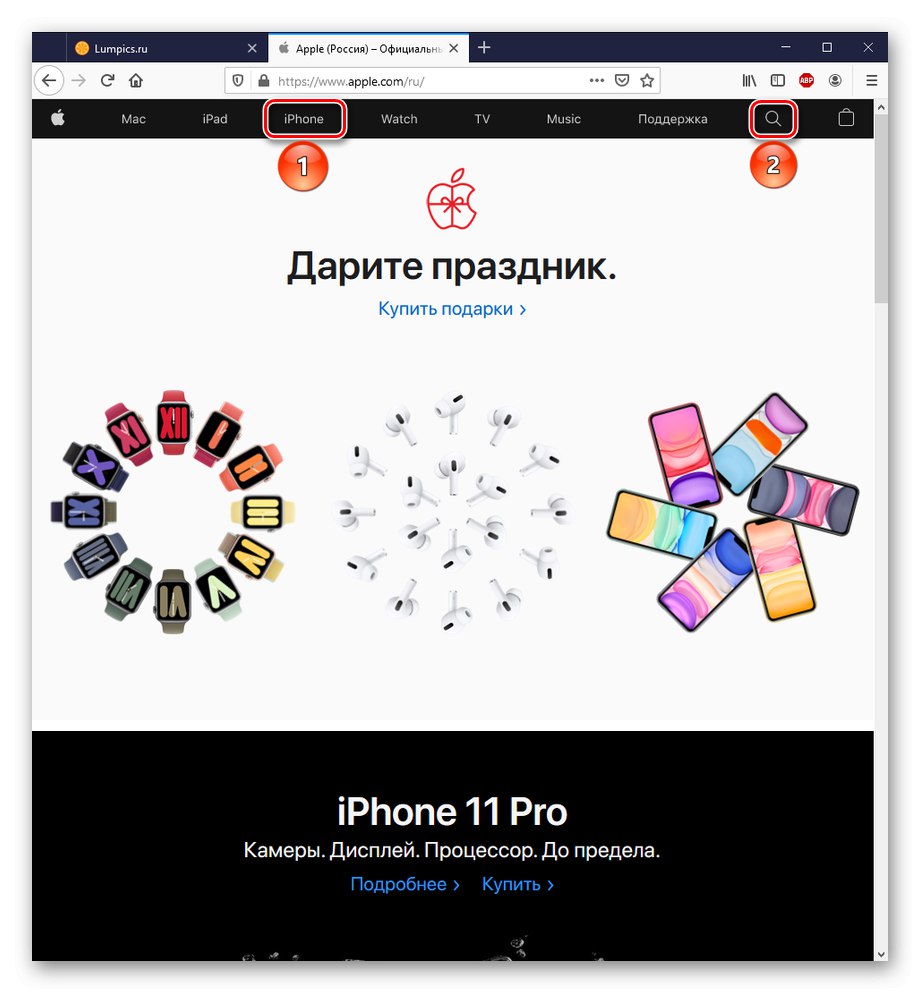
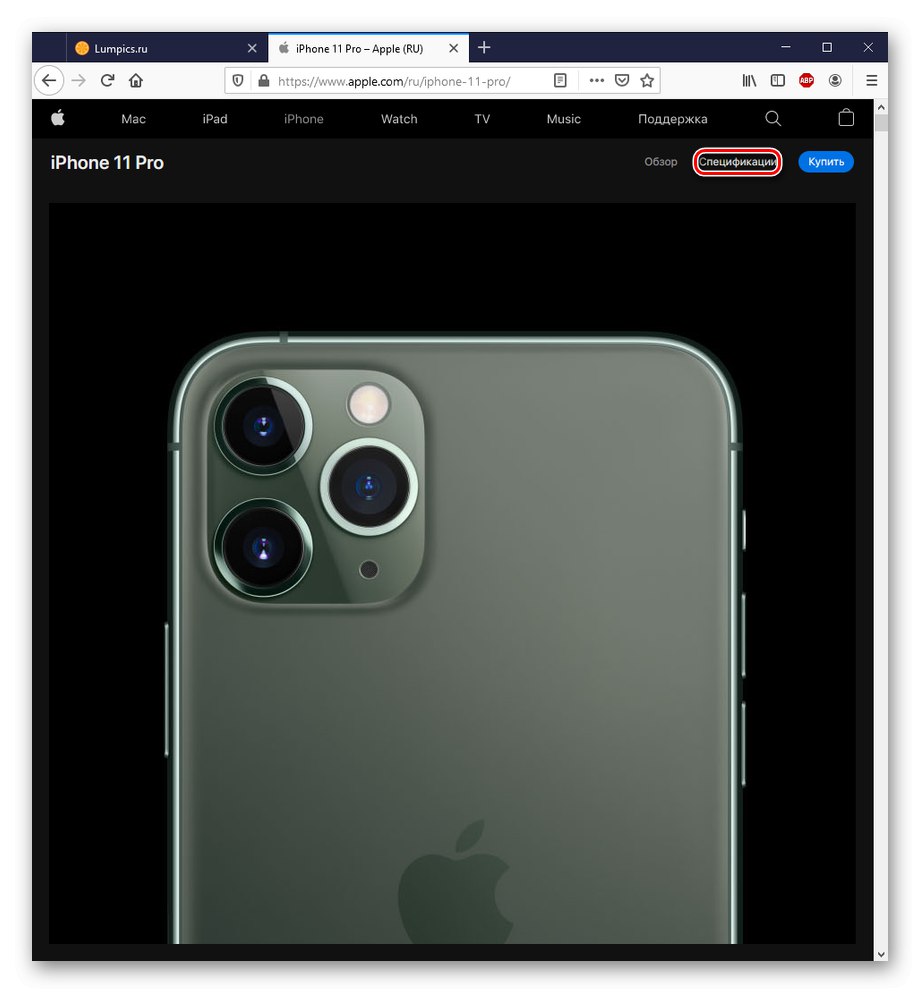
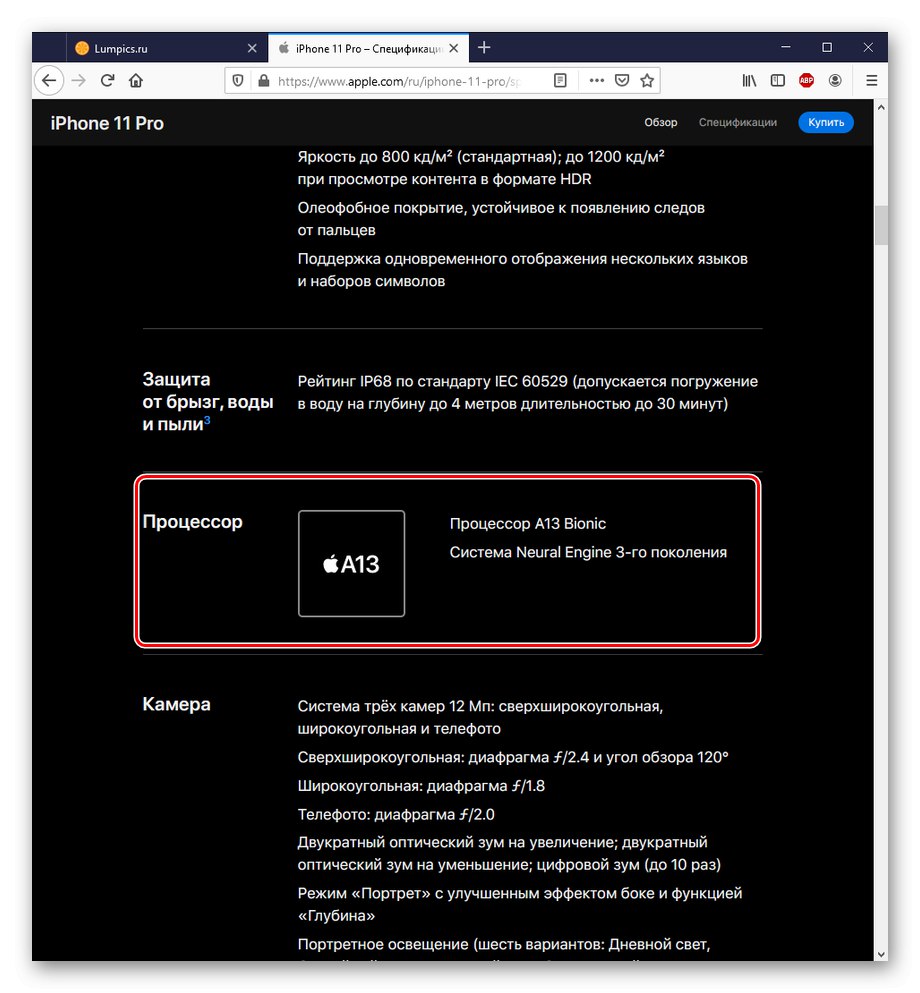
Vezměte prosím na vědomí, že Apple neposkytuje podrobné informace o svých procesorech, takže budete muset hledat jejich parametry samostatně. Kromě toho již byly z webových stránek společnosti odstraněny informace o starších modelech, jako je iPhone 5 nebo 7, a tato metoda není pro jejich vlastníky vhodná.
Metoda 4: Aplikace třetí strany
Zdrojem informací o vlastnostech chytrého telefonu a jeho CPU se mohou stát nejen oficiální údaje od dodavatelů nebo výrobců. Stejně jako v případě PC existuje řada aplikací, jejichž úkolem je diagnostikovat hardware uvnitř zařízení. Mezi nimi vynikají CPU-Z, AnTuTu Benchmark a AIDA64 pro své pohodlí a jednoduchost.
CPU-Z
CPU-Z je malá, ale velmi funkční aplikace, nejen pro PC, ale také pro smartphony. S ním můžete rychle získat data o procesoru vašeho telefonu.
Stáhněte si CPU-Z z obchodu Google Play
Téměř okamžitě po otevření programu na vašem smartphonu vás uvítá karta „SOC“, kde můžete vidět vlastnosti procesoru smartphonu.
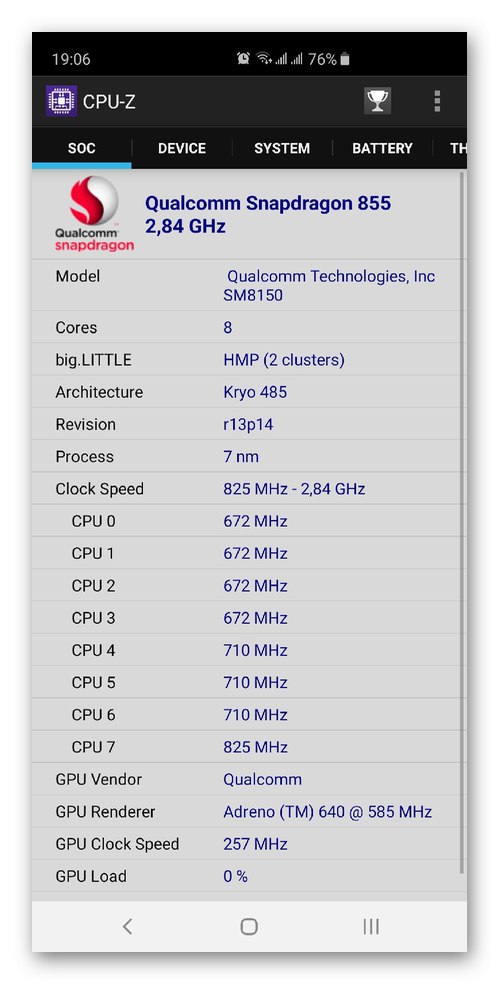
Díky této rychlé extrakci dat je CPU-Z nejlepší aplikací třetí strany pro prohlížení modelu procesoru a specifikací na mobilním zařízení.
Benchmark AnTuTu
AnTuTu Benchmark je aplikace určená k hodnocení výkonu zařízení a provádění zátěžových testů. Zároveň v něm vidíte, který CPU je nainstalován v telefonu a jeho parametry.
Stáhněte si Benchmark AnTuTu z obchodu Google Play
- Otevřete stažený program na smartphonu a klikněte na tlačítko "Moje zařízení".
- Již v sekci "Základní informace" můžete vidět název CPU, ale pro zobrazení podrobných specifikací přejděte trochu dolů.
- V kapitole "PROCESOR" jsou popsány všechny informace o nainstalovaném procesoru.
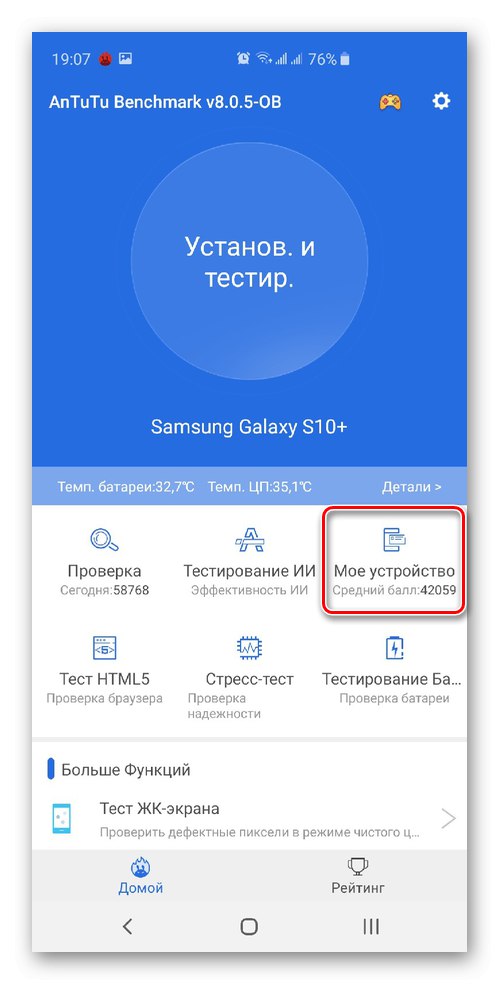
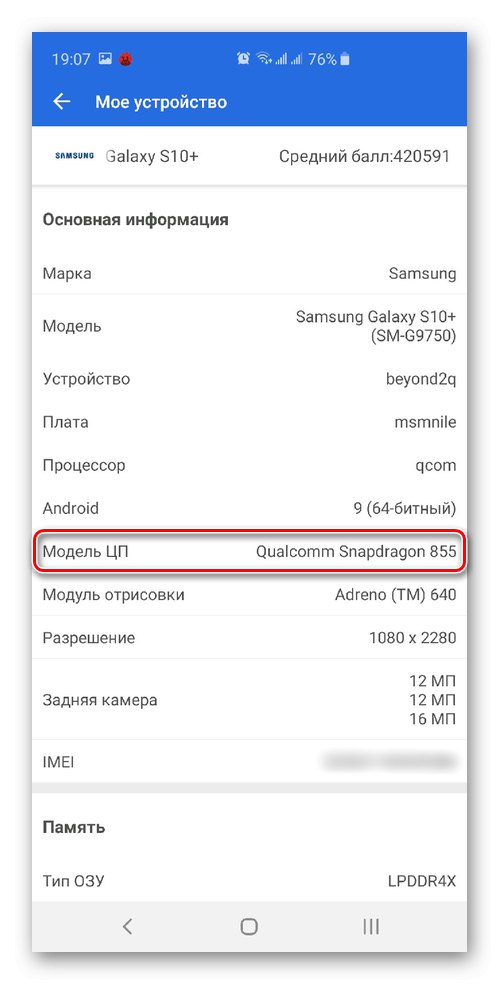
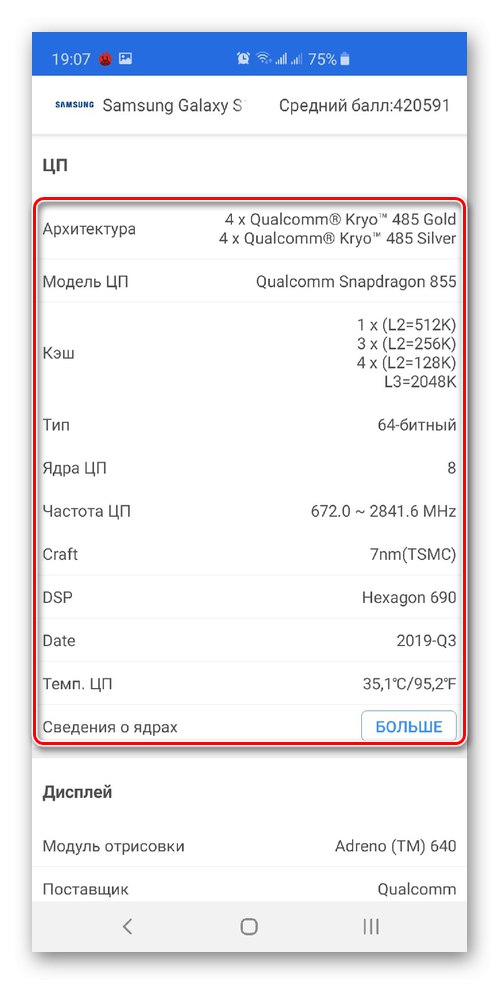
Plná ruská lokalizace a podrobné zobrazení informací o zařízení jsou hlavními výhodami benchmarku AnTuTu, nemluvě o hlavní funkčnosti, která spočívá v kontrole výkonu procesoru a obecně systémů smartphonu.
AIDA64
AIDA64 je další mobilní program, který byl původně vytvořen pro počítače, ale nyní jej lze použít k identifikaci hardwaru na různých mobilních zařízeních.
Stáhněte si AIDA64 z obchodu Google Play
- Po otevření aplikace vyberte kategorii "PROCESOR".
- Podívejte se na parametry vašeho CPU.
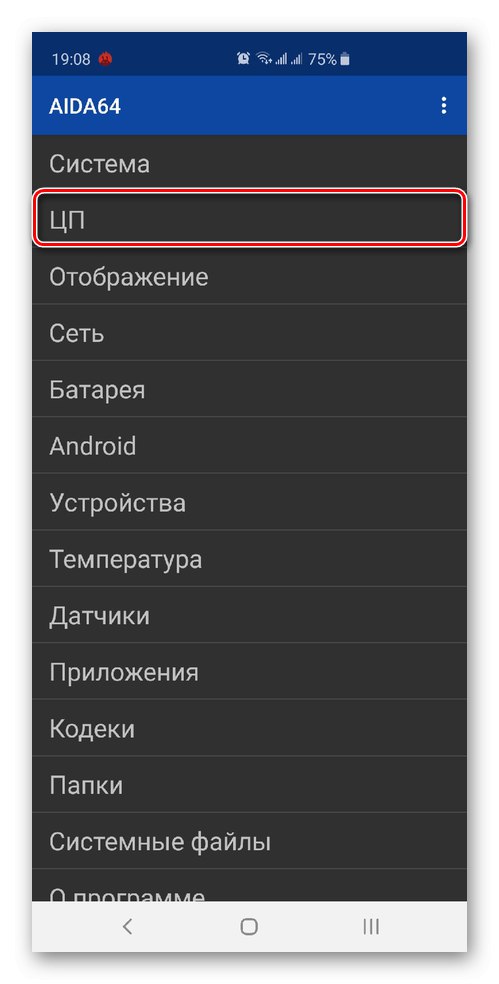
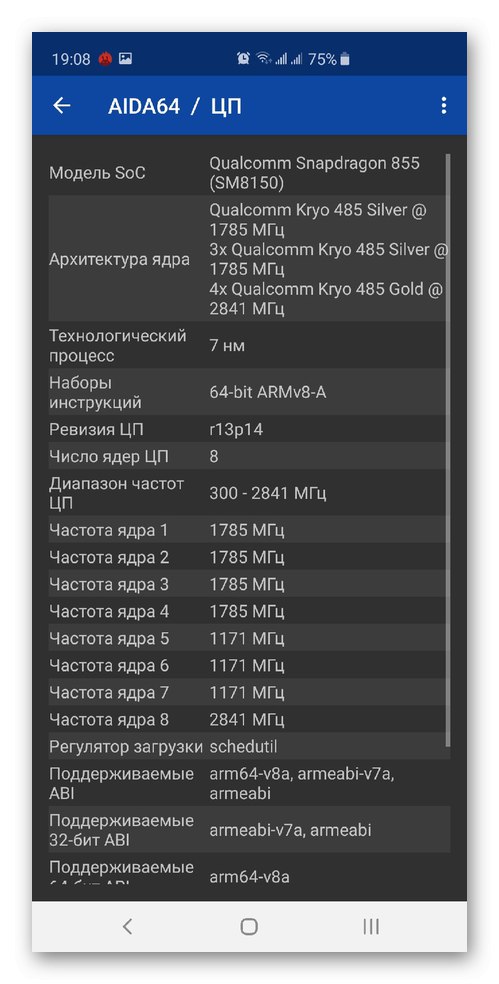
Informativita spojená se snadným používáním a skutečností, že k získání potřebných informací potřebujete pouze 2 kliknutí, dává důvod říkat, že AIDA64 pro smartphony je stejně dobrý jako pro PC.
Metoda 5: Data v nastavení smartphonu
V případě, že si nepřejete procházet stránky agregátorů trhu nebo oficiálních výrobců a nechcete do svého zařízení instalovat software třetích stran, můžete zjistit informace o procesoru v nastavení zařízení.
- Otevřete panel „Nastavení“ v nabídce aplikace.
- Vybrat předmět „O telefonu“.
- Zobrazte data CPU svého smartphonu.
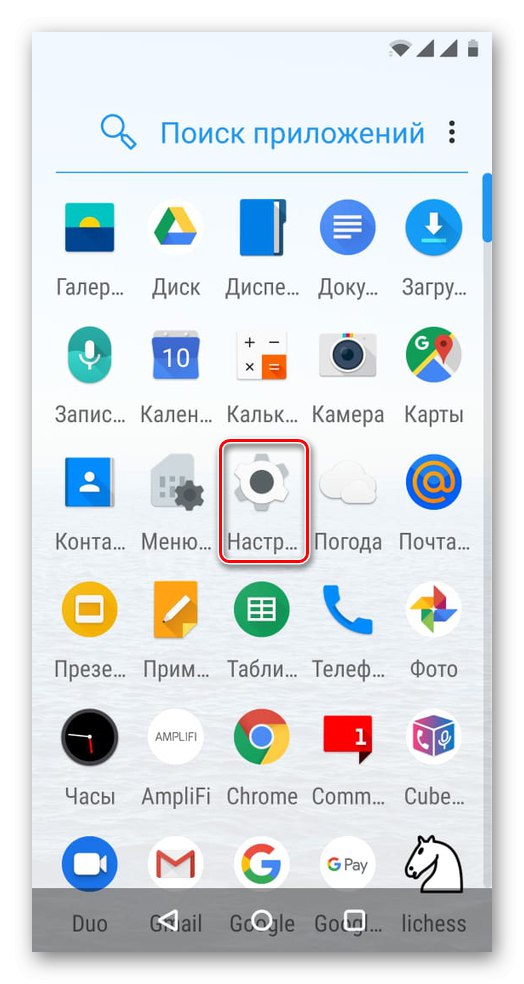
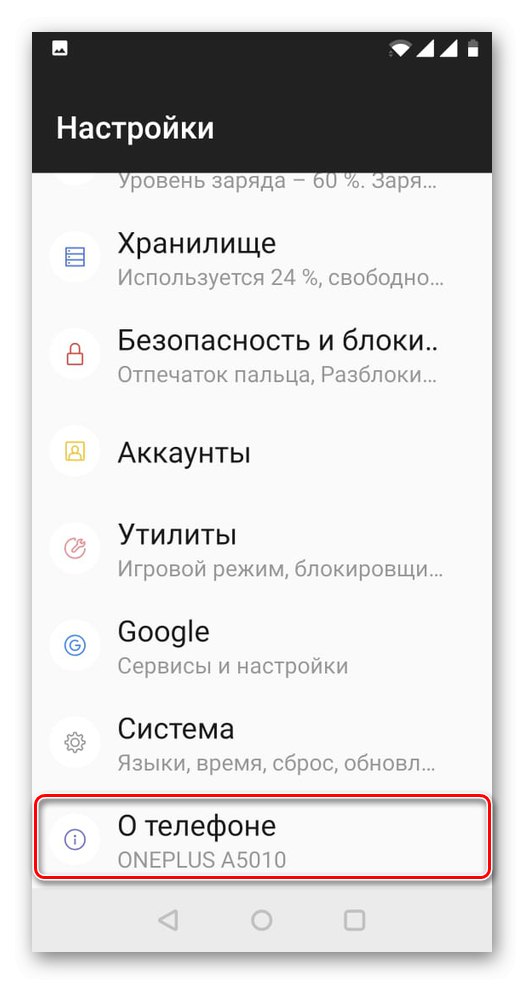
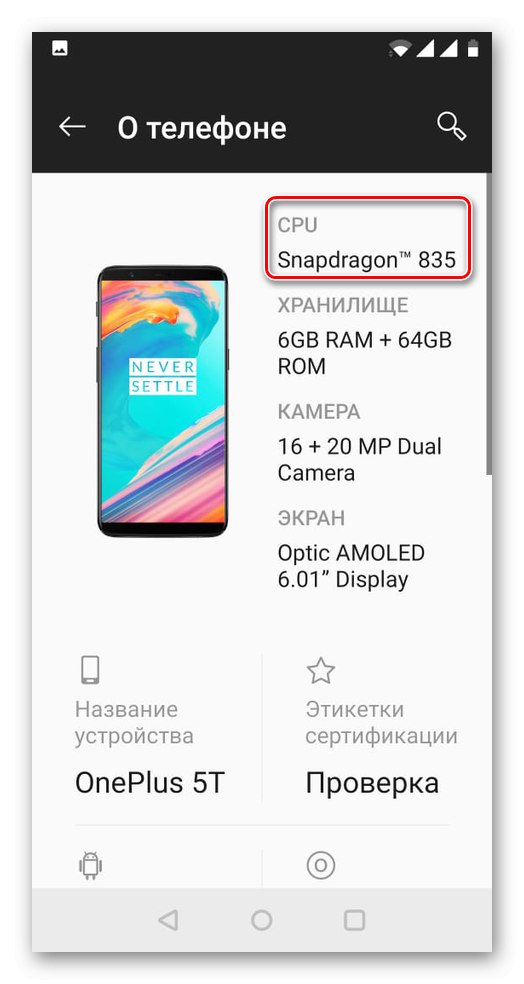
Tato metoda je poměrně jednoduchá a pohodlná, ale ne každý výrobce staví na funkci prohlížení informací o CPU přímo v nastavení telefonu a není faktem, že vidíte něco víc než název.
Tento článek zkoumal nejjednodušší, ale zároveň efektivní způsoby, jak zjistit, který procesor je nainstalován na smartphonu pomocí třetích stran a oficiálních internetových zdrojů, stejně jako speciální software a nástroje OS pro smartphony.